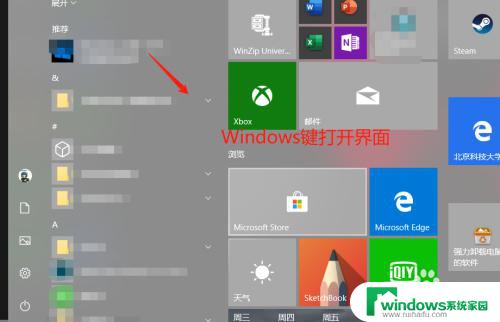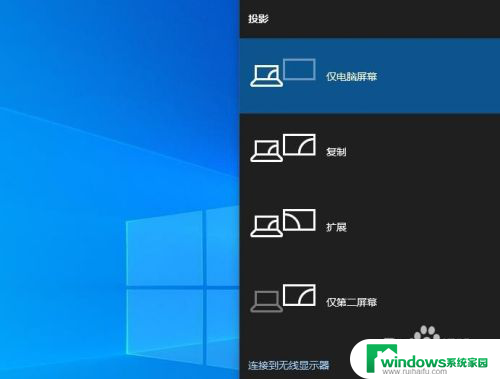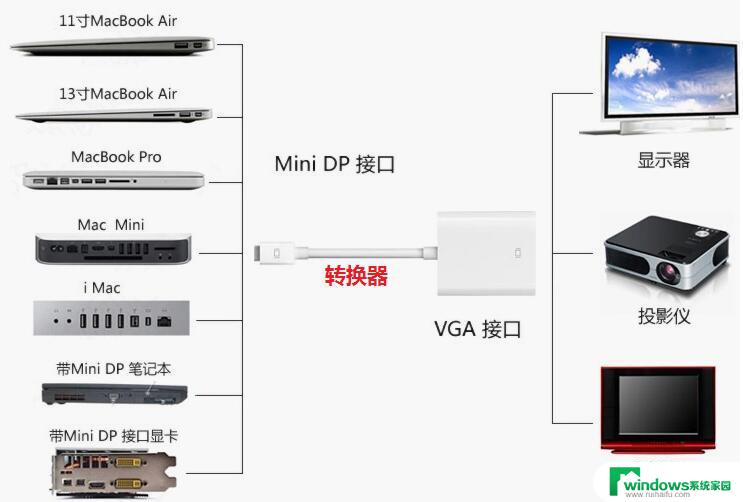win10笔记本怎么投屏电视吗 win10电脑怎么无线投屏电视
Win10笔记本如何投屏电视一直是许多用户关注的问题,随着科技的不断发展,如今我们可以通过无线投屏的方式将Win10笔记本上的内容投射到电视上,极大地方便了我们的生活和工作。Win10笔记本怎么投屏电视呢?通过简单的设置和连接操作,我们就可以轻松实现笔记本与电视的无线投屏,让我们的屏幕更加清晰、更加大气,享受更加舒适的观影和办公体验。赶紧跟随小编的步骤,让你的Win10电脑也能实现无线投屏电视的功能吧!
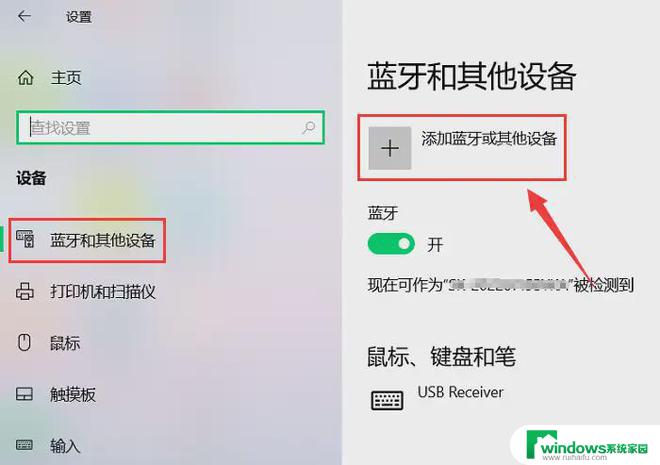
win10笔记本怎么投屏电视吗
方法一:通过有线连接投屏
1.使用HDMI线连接电视和win10电脑;
2.打开电视设置,把信号源切换为HDMI;
3.在电脑端按下Windows+P键打开投影设置,选择复制即可。
方法二:通过投屏软件投屏
1.将win10电脑和电视连接到同一网络中;
2.在电脑和电视上下载安装乐播投屏;
3.打开电视上的乐播投屏,记录设备名称;
4.打开电脑上的乐播投屏,选择电脑投电视;
5.搜索电视设备完成连接后即可投屏。
方法三:通过miracast功能投屏
1.打开投影仪的系统设置界面,找到miracast并打开;
2.在win10电脑上点击右下角的通知打开管理通知界面;
3.选择连接并打开,搜索投影设备完成连接即可。
有线延迟低,无线容易卡顿和音画不同步
以上就是win10笔记本怎么投屏电视吗的全部内容,还有不懂得用户就可以根据小编的方法来操作吧,希望能够帮助到大家。